- Pengarang Abigail Brown [email protected].
- Public 2023-12-17 06:56.
- Diubah suai terakhir 2025-01-24 12:18.
Apa yang Perlu Diketahui
- Darik's Boot And Nuke (DBAN) ialah program pemusnahan data percuma sepenuhnya yang digunakan untuk memadam sepenuhnya semua fail pada cakera keras.
- Ini termasuk segala-galanya -setiap aplikasi yang dipasang, semua fail peribadi anda dan juga sistem pengendalian.
- DBAN perlu dijalankan semasa sistem pengendalian tidak digunakan jadi anda perlu membakar program ke cakera (CD, DVD, USB) dan menjalankannya dari sana.
Artikel ini ialah panduan lengkap tentang menggunakan DBAN, yang meliputi memuat turun atur cara ke komputer anda, membakarnya ke peranti boleh boot dan memadam semua fail.
Cara Memadam Pemacu Keras Menggunakan DBAN
-
Muat turun program DBAN. Untuk bermula, anda perlu memuat turun DBAN.

Image Anda boleh melakukan ini pada komputer yang sama yang akan anda padamkan atau pada komputer yang sama sekali berbeza. Walau bagaimanapun anda melakukannya, matlamatnya ialah untuk memuat turun fail ISO dan kemudian dibakar ke peranti boleh boot seperti CD atau pemacu denyar.
-
Simpan fail ISO DBAN ke komputer anda. Apabila anda digesa untuk memuat turun DBAN ke komputer anda, pastikan anda menyimpannya di tempat yang mudah untuk anda akses. Di mana-mana sahaja boleh, tetapi buat nota mental di mana.
Seperti yang anda lihat dalam tangkapan skrin ini, kami menyimpannya ke folder Muat turun dalam subfolder yang dipanggil dban, tetapi anda boleh memilih mana-mana folder yang anda mahu, seperti Desktop.

Image Saiz muat turun kurang daripada 20 MB, yang agak kecil, jadi ia tidak sepatutnya mengambil masa yang lama untuk menyelesaikan muat turun.
Setelah fail DBAN berada pada komputer anda, anda perlu membakarnya ke cakera atau peranti USB, yang kami bincangkan dalam langkah seterusnya.
-
Bakar DBAN ke cakera atau peranti USB. Untuk menggunakan DBAN, anda perlu meletakkan fail ISO dengan betul pada peranti yang kemudiannya boleh anda but.
ISO DBAN cukup kecil untuk dimuatkan pada CD atau pemacu kilat. Jika yang anda ada hanyalah sesuatu yang lebih besar, seperti DVD atau BD, tidak mengapa juga.

Image DBAN bukan sahaja boleh disalin ke cakera atau peranti USB dan dijangka berfungsi dengan betul, jadi pastikan anda mengikuti arahan dalam salah satu pautan di bawah jika anda belum biasa dengan membakar imej ISO.
Dalam langkah seterusnya, anda akan but daripada cakera atau peranti USB yang baru anda sediakan dalam langkah ini.
-
Mulakan semula dan but ke dalam cakera DBAN atau peranti USB. Masukkan cakera atau palamkan pada peranti USB yang anda bakar DBAN pada langkah sebelumnya, dan kemudian mulakan semula komputer anda.
Anda mungkin melihat sesuatu seperti skrin di bawah, atau mungkin logo komputer anda. Apapun, biarkan sahaja ia melakukan perkara itu. Anda akan tahu dengan cepat jika ada yang tidak kena.

Image Jika Windows atau apa-apa sistem pengendalian yang telah anda pasang cuba untuk bermula seperti biasa, maka but daripada cakera DBAN atau pemacu USB ini tidak berfungsi.
- Seperti yang anda lihat, pilihan F2 dan F4 adalah bermaklumat sahaja, jadi anda tidak perlu risau tentang membaca melaluinya melainkan anda telah menyediakan sistem RAID (yang mungkin tidak berlaku untuk kebanyakan anda…anda mungkin tahu jika ya).
- Untuk kaedah cepat memadam setiap cakera keras yang dipalamkan, anda perlu menekan kekunci F3. Pilihan yang anda lihat di sana (serta autonuke satu) diterangkan secara terperinci dalam langkah seterusnya.
- Untuk mempunyai kefleksibelan memilih pemacu keras yang ingin anda padamkan, berapa kali anda mahu fail ditimpa dan pilihan yang lebih khusus, tekan kekunci ENTER di skrin ini untuk membuka mod interaktif. Anda boleh membaca lebih lanjut tentang skrin itu dalam Langkah 7.
-
Segera mula menggunakan DBAN dengan Perintah Pantas. Memilih F3 daripada menu utama DBAN akan membuka skrin Perintah Pantas ini.
Jika anda menggunakan mana-mana arahan yang anda lihat pada skrin ini, DBAN tidak akan bertanya kepada anda pemacu keras yang ingin anda padamkan dan anda juga tidak perlu mengesahkan sebarang gesaan. Sebaliknya, ia akan secara automatik menganggap anda mahu mengalih keluar semua fail daripada semua pemacu yang disambungkan dan akan mula memadamkan dengan serta-merta selepas anda memasukkan arahan. Untuk memilih pemacu keras yang hendak dipadamkan, tekan kekunci F1, dan kemudian pergi ke langkah seterusnya, abaikan semua perkara lain pada skrin ini.
DBAN boleh menggunakan salah satu daripada beberapa kaedah berbeza untuk memadamkan fail. Corak yang digunakan untuk memadamkan fail, serta berapa kali mengulangi corak itu, ialah perbezaan yang anda akan dapati dalam setiap kaedah ini.

Image Arahan DBAN dan Kaedah Pembersihan Data
Dalam huruf tebal ialah perintah yang disokong DBAN, diikuti dengan kaedah sanitasi data yang mereka gunakan:
- dod - DoD 5220.22-M
- dodshort - Sama seperti dod kecuali hanya 3 hantaran dijalankan dan bukannya 7
- ops2 - RCMP TSSIT OPS-II
- gutmann - Gutmann
- prng - Data Rawak
- cepat - Tulis Sifar
Anda juga boleh menggunakan perintah autonuke, iaitu perkara yang sama seperti dodshort.
Pilih pautan di sebelah arahan untuk membaca lebih lanjut tentang cara ia berfungsi. Sebagai contoh, gutmann akan menulis ganti fail dengan aksara rawak dan melakukannya sehingga 35 kali, manakala quick akan menulis sifar dan hanya buat sekali.
DBAN mengesyorkan menggunakan perintah dodshort. Anda boleh menggunakan mana-mana daripada mereka yang anda fikirkan perlu, tetapi yang seperti gutmann pastinya merupakan keterlaluan yang hanya akan mengambil lebih banyak masa untuk diselesaikan.
Taip salah satu daripada arahan ini ke dalam DBAN untuk mula mengelap semua cakera keras anda dengan kaedah padam data khusus itu. Jika anda ingin memilih pemacu keras yang hendak dipadamkan, serta menyesuaikan kaedah lap, lihat langkah seterusnya, yang meliputi mod interaktif.
-
Pilih pemacu keras yang hendak dipadam dengan Mod Interaktif. Mod interaktif membolehkan anda menyesuaikan dengan tepat cara DBAN akan memadamkan fail, serta pemacu keras yang akan dipadamkannya. Anda boleh pergi ke skrin ini dengan kekunci ENTER daripada menu utama DBAN.
Jika anda tidak mahu melakukan ini dan lebih suka DBAN memadamkan semua fail anda dengan cara yang mudah, mulakan semula panduan ini pada Langkah 4 dan pastikan anda memilih F3kunci.
Di sepanjang bahagian bawah skrin terdapat pilihan menu yang berbeza. Menekan kekunci J dan K akan menggerakkan anda ke atas dan ke bawah senarai, dan kekunci Enter akan memilih pilihan daripada menu. Semasa anda menukar setiap pilihan, bahagian atas sebelah kiri skrin akan mencerminkan perubahan tersebut. Bahagian tengah skrin ialah cara anda memilih pemacu keras yang ingin anda padamkan.

Image Menekan kekunci P akan membuka tetapan PRNG (Pseudo Random Number Generator). Terdapat dua pilihan yang boleh anda pilih-Mersenne Twister dan ISAAC-tetapi mengekalkan pilihan lalai sepatutnya baik.
Memilih huruf M membolehkan anda memilih kaedah lap yang ingin anda jalankan. Lihat langkah sebelumnya untuk mendapatkan maklumat lanjut tentang pilihan ini. DBAN mengesyorkan memilih DoD Short jika anda tidak pasti.
V membuka satu set tiga pilihan yang boleh anda pilih untuk menentukan kekerapan DBAN harus mengesahkan bahawa pemacu kosong selepas menjalankan kaedah padam yang dipilih. Anda boleh melumpuhkan pengesahan sepenuhnya, menghidupkannya untuk pas terakhir sahaja atau tetapkannya untuk mengesahkan pemacu kosong selepas setiap pas selesai. Kami mengesyorkan memilih Sahkan Pas Terakhir kerana pengesahan akan terus dihidupkan tetapi tidak memerlukannya untuk dijalankan selepas setiap pas, yang sebaliknya akan melambatkan keseluruhan proses.
Pilih berapa kali kaedah lap yang dipilih harus dijalankan dengan membuka skrin Pusingan dengan kekunci R, memasukkan nombor dan menekan ENTER untuk menyimpannya. Mengekalkannya pada 1 akan menjalankan kaedah itu sekali, tetapi masih cukup untuk memadamkan semuanya dengan selamat.
Akhir sekali, anda mesti memilih pemacu yang ingin anda padamkan. Bergerak ke atas dan ke bawah senarai dengan kekunci J dan K, dan tekan kekunci Space untuk memilih/ nyahpilih pemacu. Perkataan wipe akan muncul di sebelah kiri pemacu yang anda pilih.
Setelah anda pasti anda telah memilih semua tetapan yang betul, tekan kekunci F10 untuk mula mengelap cakera keras dengan segera.
-
Tunggu DBAN memadamkan pemacu keras. Di bawah ialah skrin yang akan dipaparkan sebaik sahaja DBAN dimulakan. Seperti yang anda lihat, anda tidak boleh menghentikan atau menjeda proses pada ketika ini.

Image Anda boleh melihat statistik, seperti baki masa dan sebarang bilangan ralat, dari bahagian atas sebelah kanan skrin.
-
Sahkan DBAN telah berjaya memadamkan pemacu keras. Setelah DBAN selesai mengelap data pemacu keras yang dipilih, anda akan melihat iniDBAN berjaya mesej.

Image Pada ketika ini, anda boleh mengalih keluar cakera atau peranti USB yang telah anda pasangkan DBAN dengan selamat, kemudian matikan atau mulakan semula komputer anda.
Jika anda menjual atau melupuskan komputer atau cakera keras anda, maka anda sudah selesai.
Jika anda bermula dari awal, anda perlu membuat pemasangan Windows yang bersih atau pemasangan Linux yang bersih.
Pilih pilihan daripada menu utama DBAN
DBAN mungkin hanya beberapa saat sahaja lagi untuk memadamkan semua fail pada semua pemacu keras anda secara tidak dapat diubah, jadi pastikan anda memberi perhatian yang teliti kepada arahan dalam langkah ini dan yang berikut.
Skrin yang ditunjukkan di sini ialah skrin utama dalam DBAN dan yang sepatutnya anda lihat dahulu. Jika tidak, kembali ke langkah sebelumnya dan pastikan anda but daripada cakera atau pemacu denyar dengan betul.
Sebelum kami bermula, sila ketahui bahawa DBAN direka untuk digunakan dengan papan kekunci anda sahaja… tetikus anda tidak berguna dalam program ini.
Selain menggunakan kekunci huruf biasa dan kekunci Enter, anda perlu tahu cara mengendalikan kekunci fungsi (F). Ini terletak di bahagian atas papan kekunci anda dan semudah diklik seperti mana-mana kekunci lain, tetapi sesetengah papan kekunci berbeza sedikit. Jika kekunci fungsi tidak berfungsi untuk anda, pastikan anda menahan kekunci Fn dahulu, dan kemudian pilih kekunci fungsi yang anda mahu gunakan.
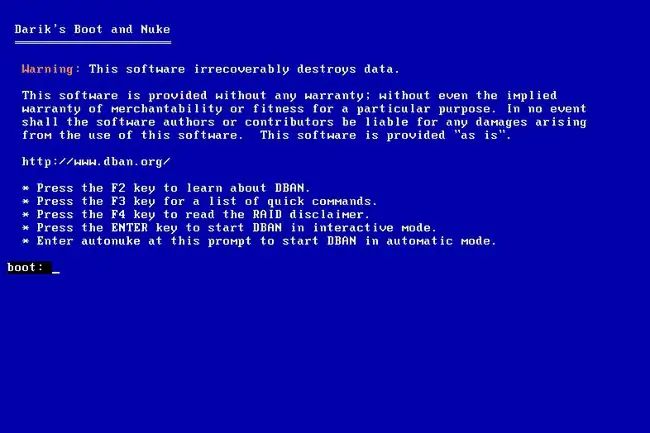
DBAN boleh berfungsi dalam satu daripada dua cara. Anda boleh sama ada memasukkan arahan di bahagian bawah skrin untuk mula memadamkan semua cakera keras yang telah anda palamkan ke komputer anda dengan serta-merta, menggunakan set arahan yang telah ditetapkan. Atau, anda boleh memilih pemacu keras yang ingin anda padamkan, serta memilih dengan tepat cara anda mahu pemacu itu dipadamkan.
Pilihan Menu DBAN
Terdapat pilihan anda daripada menu DBAN:
Jika anda tahu cara anda mahu meneruskan dan anda yakin bahawa tiada apa-apa pada mana-mana pemacu bersambung yang ingin anda simpan, maka lakukannya.
Teruskan dengan tutorial ini untuk beberapa pilihan lagi atau jika anda tidak pasti ke arah mana hendak dituju.
Soalan Lazim
Bagaimanakah anda memadam pemacu keras Mac?
Anda boleh tetapkan semula kilang Mac untuk memadam pemacu kerasnya. Pastikan anda mempunyai sandaran yang baik dan log keluar daripada mana-mana akaun. Mulakan semula Mac dalam Mod Pemulihan dan pilih Disk Utility daripada tetingkap Utilities. Cari volum data anda dan pilih Edit > Delete APFS Volume Pilih cakera keras anda, pilih Erase dan ikut gesaan.
Bagaimanakah saya hendak memadamkan cakera keras sepenuhnya?
Untuk memadam sepenuhnya cakera keras, padam cakera keras menggunakan perisian pemusnahan data. Pilihan lain: Gunakan degausser untuk mengganggu domain magnet pada pemacu dan memadamkan cakera keras secara kekal.
Bagaimanakah saya hendak memadamkan pemacu keras luaran?
Untuk memadamkan pemacu keras luaran, sambungkan pemacu ke komputer utama anda. Lancarkan File Explorer, pilih PC ini, dan pilih pemacu luaran. Klik kanan pemacu > Format. Pilih sistem fail yang sesuai dan ikut gesaan.






